Commencer une scène de Lighting
Avant de commencer à créer et travailler sur la scène de lighting, il vous faut créer la scène de "confo Render". Cette Scène sera appelé en référence dans la scène de lighting et elle y rassemble tous les éléments qu'il faut pour Lighter un shot, comme par exemple les alembics créés par l'animation, les Assets Shadés pour le rendu ( Actor Render ) , les FX, Grooms etc.
Veuillez rentrer dans la partie Shot :
Création de la task de Confo Render
Si la task de Ligthing n'existe pas, vous pouvez la créer en cliquant sur le "+" , puis selectionner le type voulu ( ici ça sera " Ligthing " ) puis "Add".
Cliquez sur la task pour rentrer à l'intérieur
Le fichier de travail n'est pas encore Initialisé. ça veut dire qu'il est affiché dans Kabaret, mais qu'il n'existe pas encore sur le server.
Pour le créer il faut faire un clique droit puis " Initialize" puis le " Initialize "
L'asset est bien créé. Il est marqué dans le Summary que la derniere version enregistrée n'est pas Validé. Nous reviendrons plus tard sur ce status.
Edition de la Work
Vous pouvez maintenant travailler sur votre scene .
Pour l'ouvrir, clique droit puis " Edit "
A l'ouverture de Maya, si vous n'êtes pas deja lock sur la scnène, Une fenêtre vous demandera si vous voulez être lock dessus . Le Lock permet de protéger la scene pour que personne d'autre ne puisse enregistrer dessus.
Une fois dans maya , à droite, les Kabarets Context. voir ici pour plus d'info sur les outils : ( https://supadocs.supamonks.com/books/burrow/chapter/kabaret-context )
1ere chose à faire qd on ouvre une scene de maya, c'est de faire un supa save pour spécifier le status de la scene. Le status ca etre updater sur le prod tracker "kitsu" et va permettre de tenir au courant les superviseurs et la prod de l'état d'avancement de l'asset.
Mettez un message dans le champ " Comment " ( ex : "Start modeling" )
Puis choisir un status. ( "WIP" par exemple )
Une fois fait, cliquez sur "Publish". Et dans kitsu, Vous verrez le status de la task updaté.

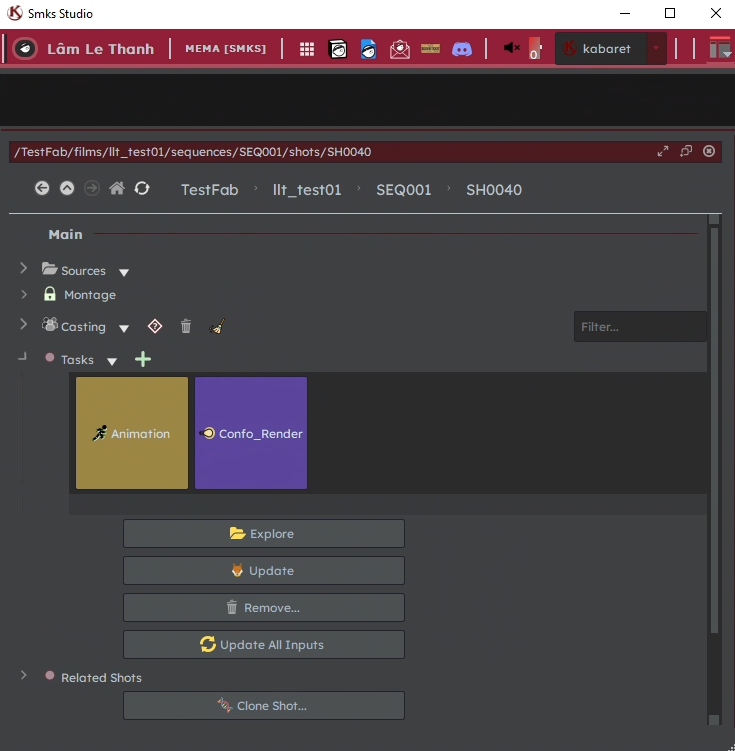
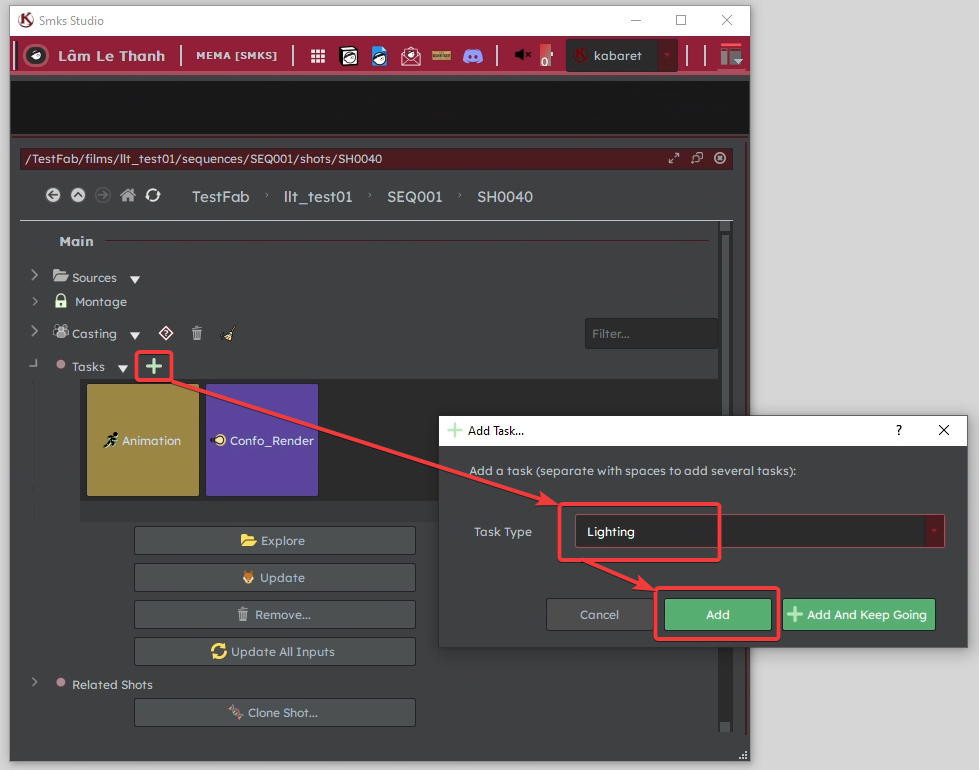
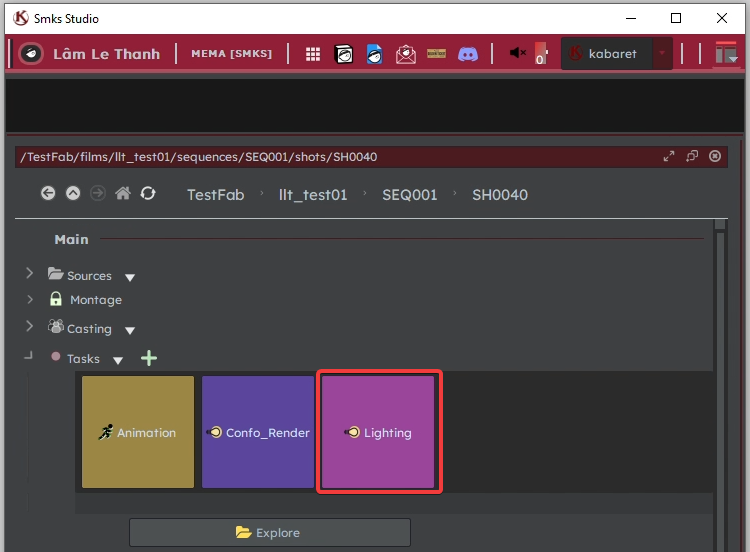
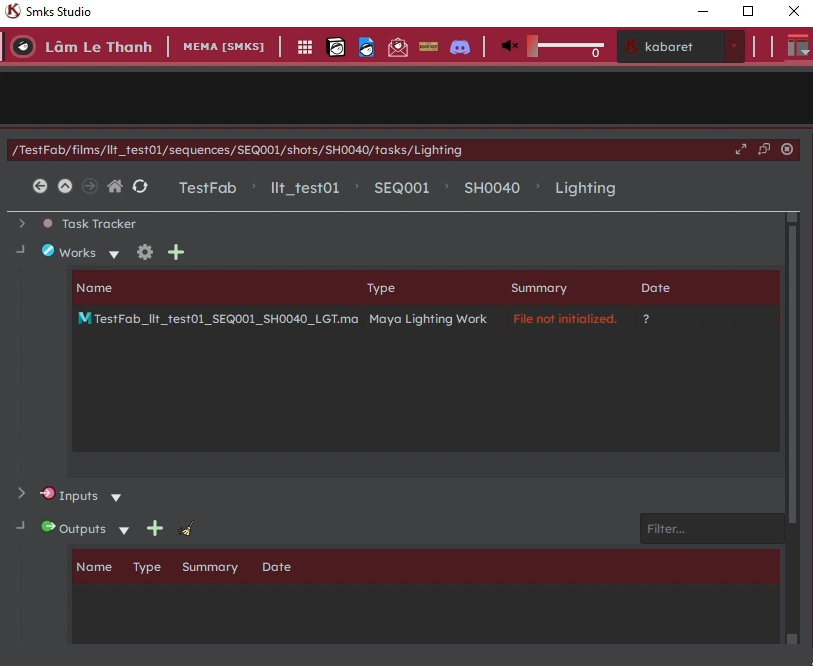

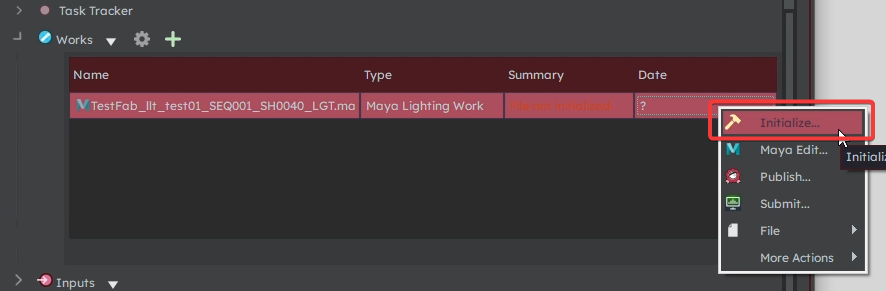
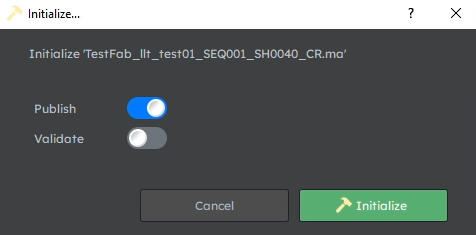
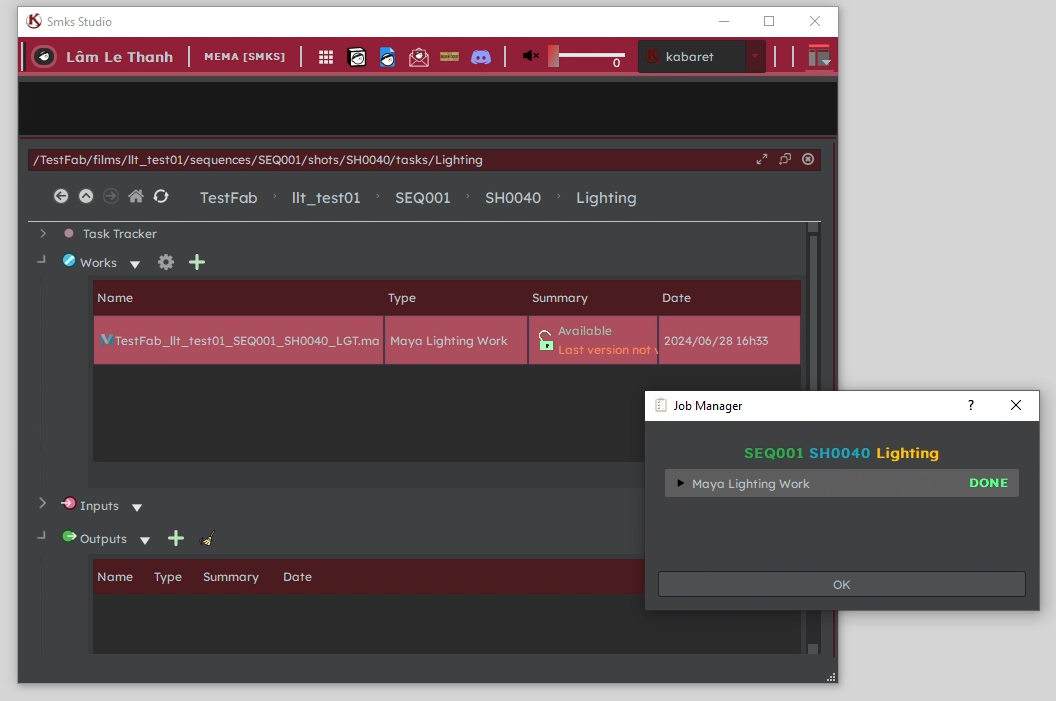
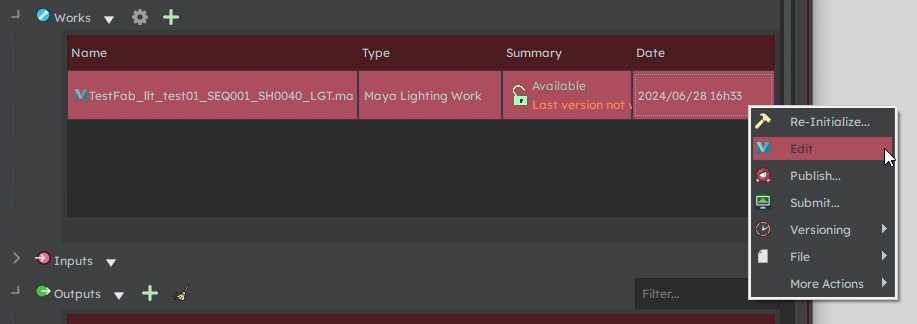
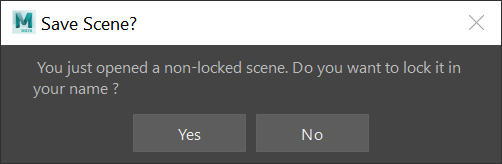
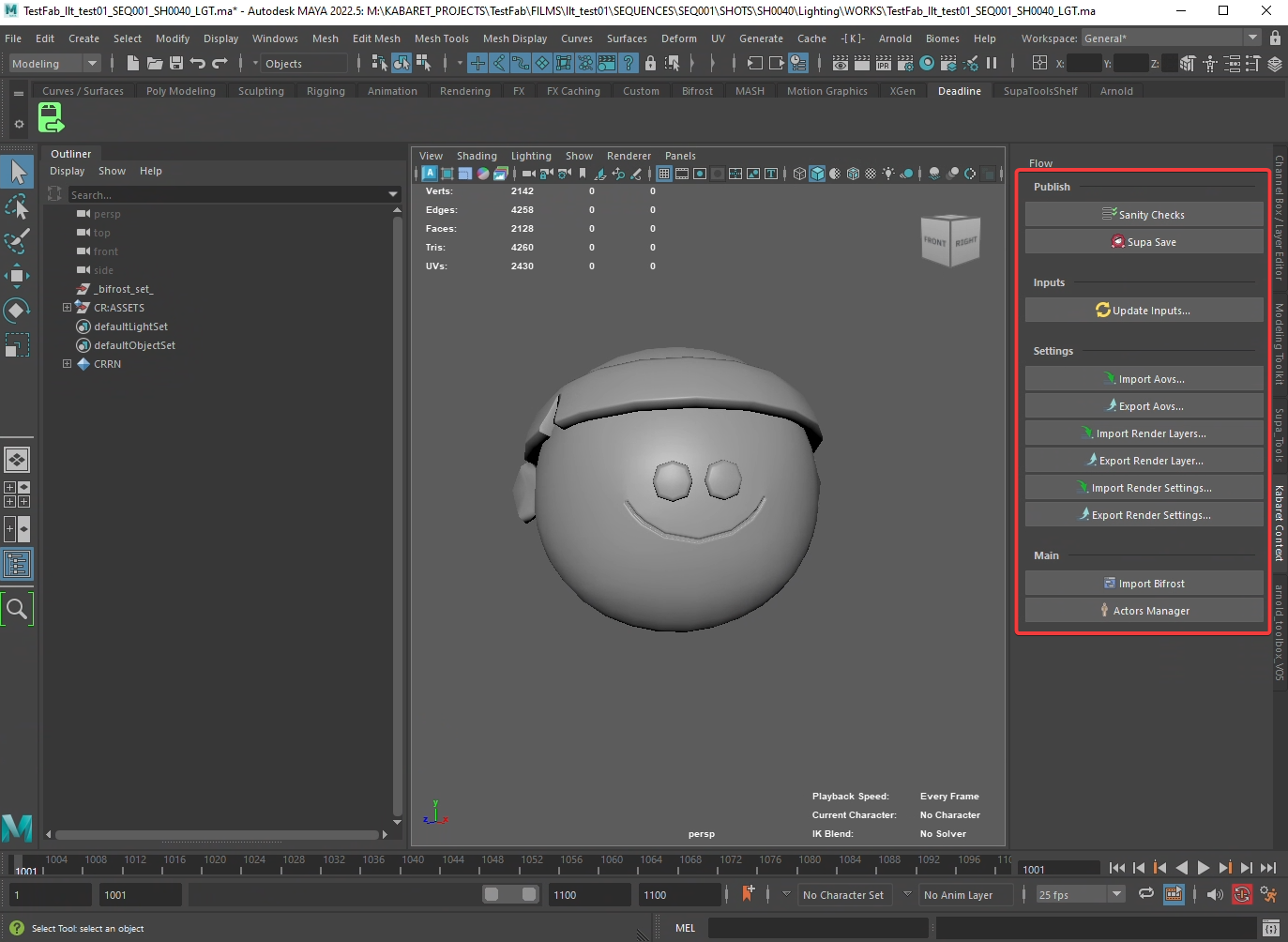
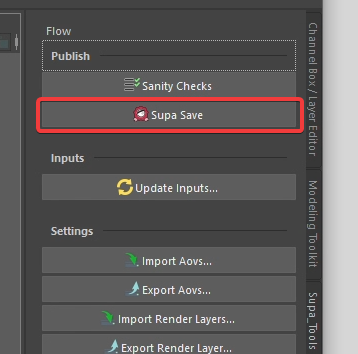
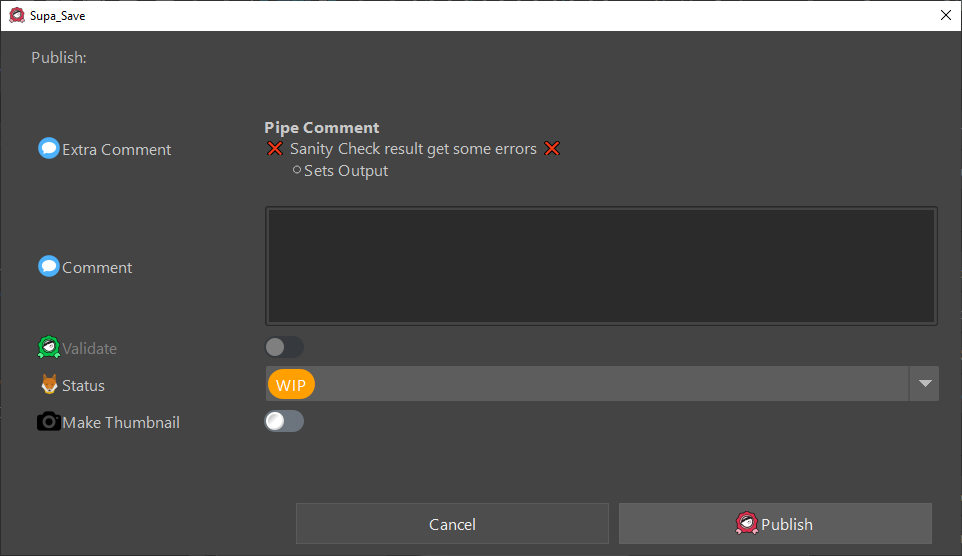
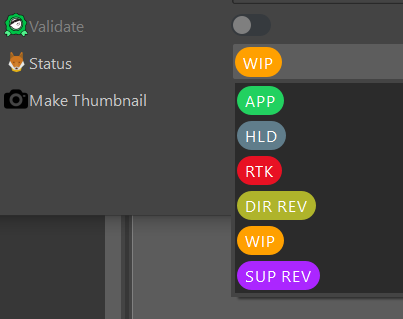
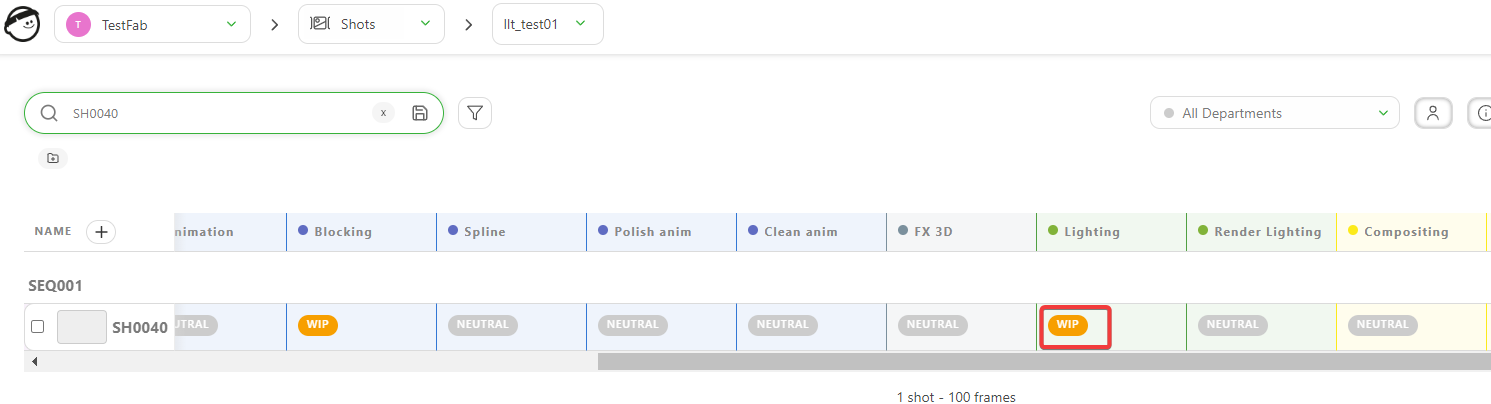
No Comments